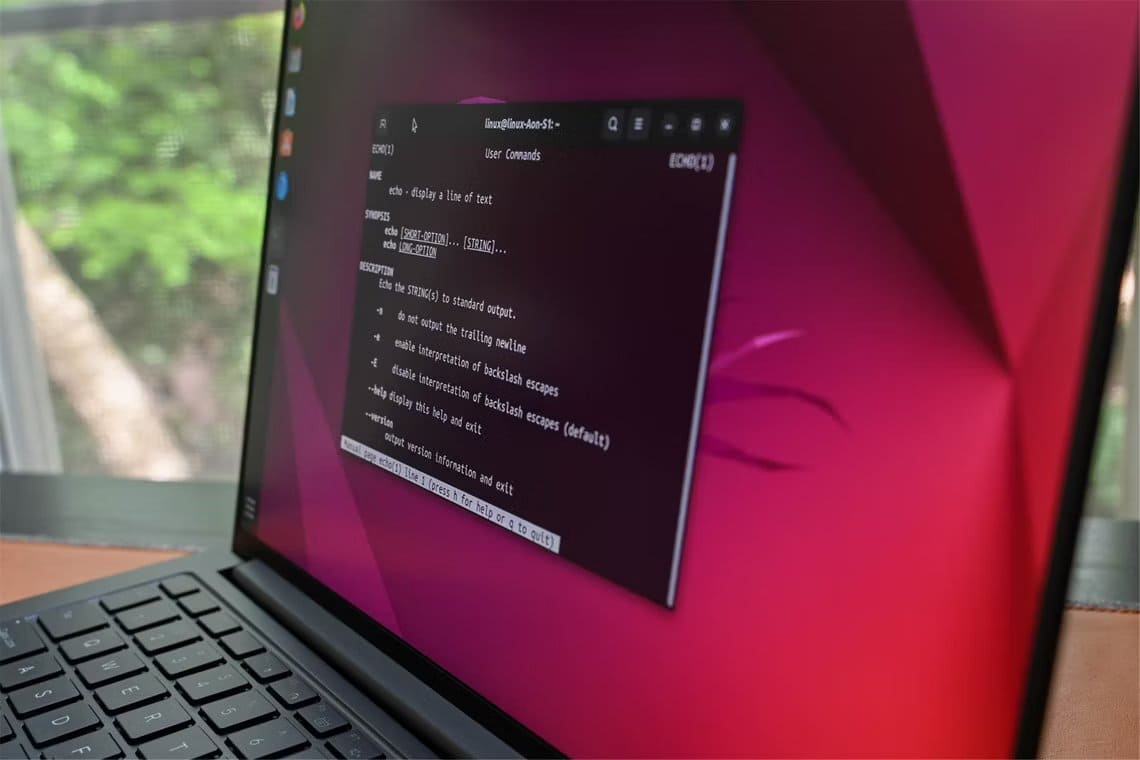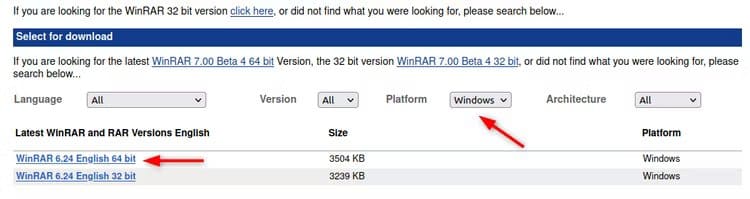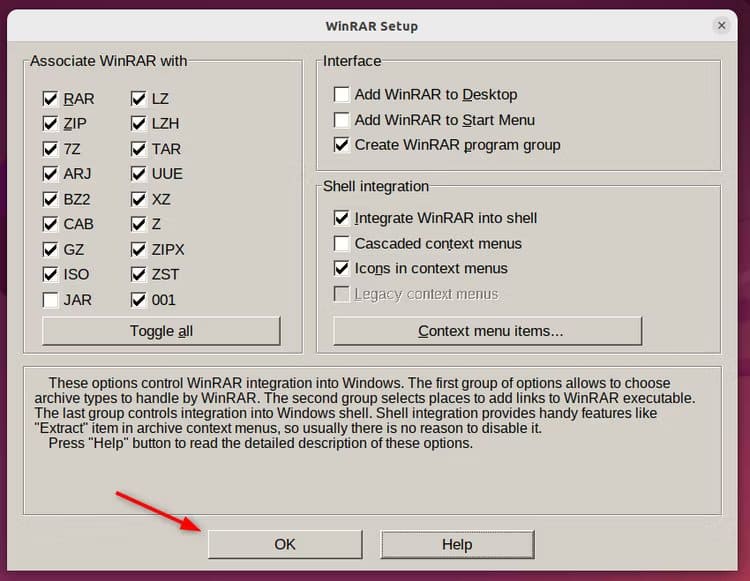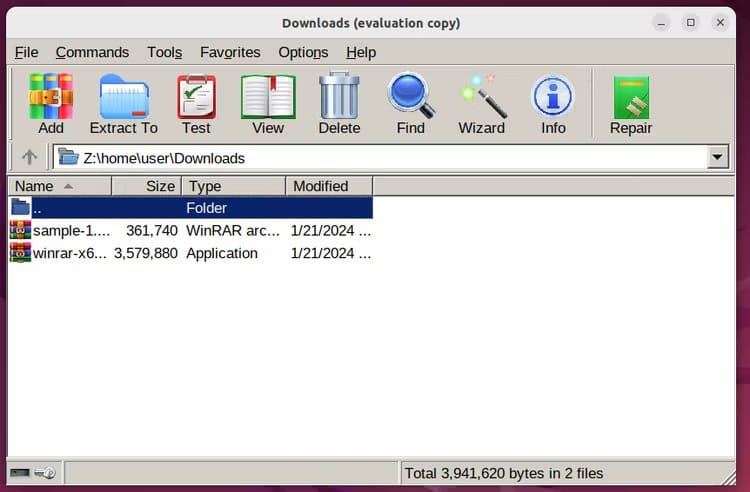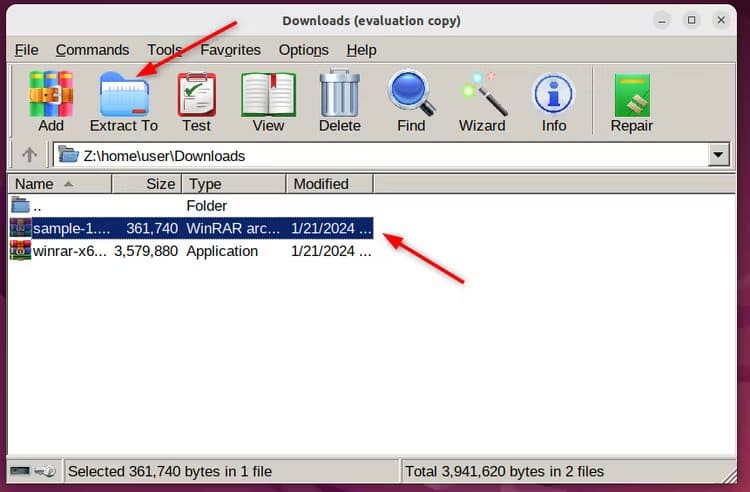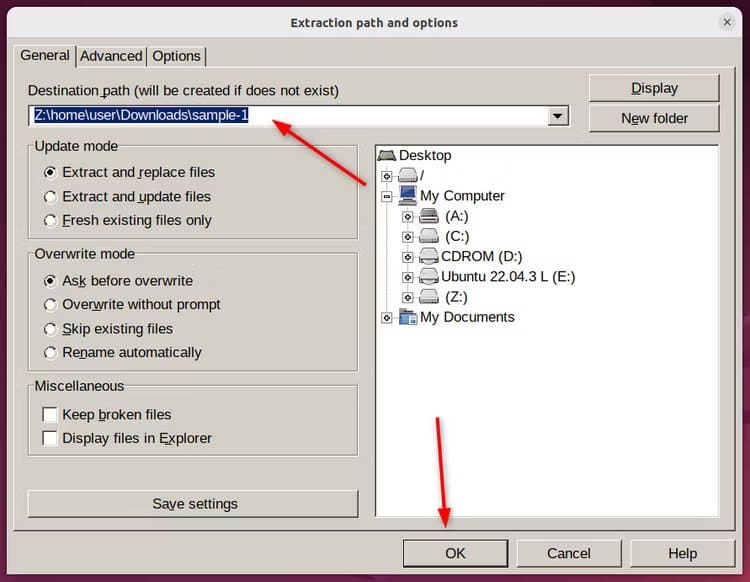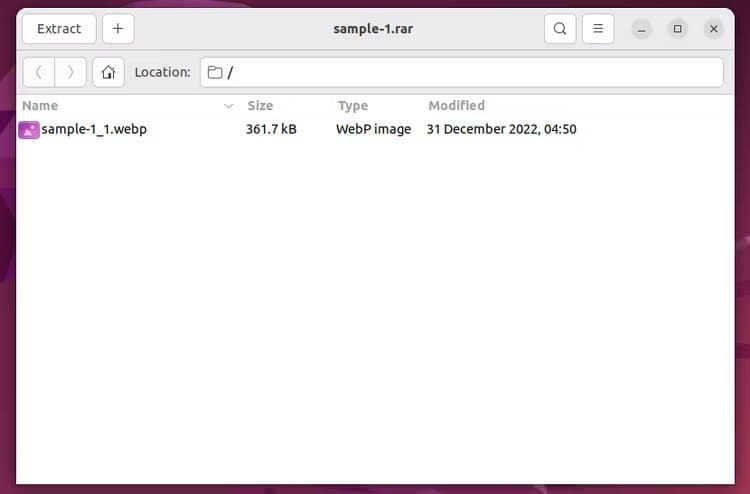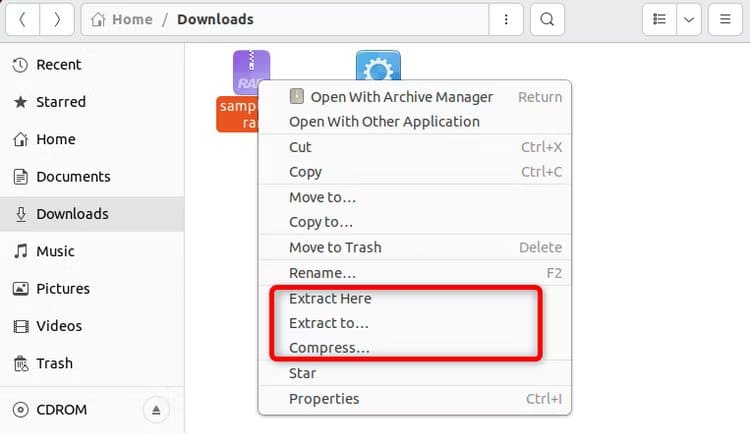Sie können die beliebte Archivverwaltungssoftware WinRAR unter Linux installieren
WinRAR Es ist ein beliebter Archivmanager für Windows, den viele Leute kennen. Wussten Sie jedoch, dass Sie WinRAR unter Linux verwenden können? Es ist nicht das rar-Befehlszeilentool, an das die meisten Leute denken. Alternativ können Sie dasselbe grafische WinRAR-Tool für Windows auf Ihrem Linux-Desktop ausführen. Wir zeigen Ihnen wie.
Können Sie WinRAR unter Linux installieren?
Ja, Sie können WinRAR unter Linux installieren. Es ist jedoch komplizierter als die Installation unter Windows. WinRAR verfügt offiziell nicht über einen grafischen Benutzeroberflächen-Client (GUI) für Linux, da es nur ein Befehlszeilenschnittstellen-Tool (CLI) namens rar oder WinRAR CLI bereitstellt.
Nun, es gibt eine Möglichkeit, die Windows WinRAR-GUI problemlos unter Linux auszuführen. Die Lösung besteht darin, Wine zu verwenden, ein Tool, mit dem Sie Windows-Anwendungen unter Linux verwenden können. Wine emuliert kein Windows, bietet jedoch eine Kompatibilitätsschicht, die Windows-Systemaufrufe in Linux-Systemaufrufe umwandelt. Mit Wine können Sie WinRAR unter Linux genauso installieren und ausführen wie unter Windows.
So installieren Sie WinRAR unter Linux
Um WinRAR unter Linux zu installieren, installieren Sie zunächst Wine mit Ihrem Standardpaketmanager. Wenn Sie fertig sind, laden Sie das Windows WinRAR-Installationsprogramm herunter und führen Sie es mit Wine aus. Danach können Sie die WinRAR-GUI verwenden, um RAR zu extrahieren und Dateien auf Ihrem Linux-System zu komprimieren.
Beginnen wir mit der Installation von Wine auf Ihrem Linux-System. Um Wine auf Ubuntu- oder Debian-basierten Systemen zu installieren, führen Sie Folgendes aus:
Sudo apt Wein installieren
Um Wine auf RHEL und Fedora zu erhalten, führen Sie diesen Befehl aus:
sudo dnf wine installieren
Um Wine auf Arch Linux und seinen Derivaten zu installieren, verwenden Sie Pacman:
sudo pacman -S Wein
Fahren Sie nach der Installation von Wine fort Herunterladen Ausführbare WinRAR-Datei. Stellen Sie sicher, dass Sie Windows und die 64-Bit-Version auswählen, um eine optimale Leistung zu erzielen.
Navigieren Sie anschließend mit dem Befehl cd zu dem Verzeichnis, in dem Sie die Datei gespeichert haben:
CD Downloads
Abschließend können Sie WinRAR installieren und den Wine-Installationsassistenten starten mit:
wine winrar-*.exe
Wenn Sie feststellen, dass der Installationsassistent zu klein ist, ändern Sie die Wine-Auflösung auf 100-200 dpi. Dadurch wird es größer und übersichtlicher. Geben Sie dazu einfach winecfg in das Terminal ein und gehen Sie zur Registerkarte „Grafiken“. Ändern Sie dann den Wert der Bildschirmauflösung auf Ihre bevorzugte Auflösung.
Klicken Sie nun auf „Installation„Und wählen Sie die Dateitypen aus, die verarbeitet werden sollen WinRAR. nach der Auswahl die Einstellungen Ihr Favorit, klicken Sie "OK" dann "Fertig” um die Installation von WinRAR abzuschließen.
Sobald WinRAR installiert ist, können Sie es über das Anwendungsmenü ausführen.
Extrahieren Sie die RAR-Datei mit WinRAR unter Linux
Um eine RAR-Datei zu extrahieren, klicken Sie einfach mit der rechten Maustaste auf die Datei und klicken Sie dann auf „Mit WinRAR öffnen“. Dadurch wird WinRAR gestartet und Sie erhalten die extrahierte Datei. Eine andere Möglichkeit, eine RAR-Datei zu öffnen, besteht darin, WinRAR über das Anwendungsmenü zu starten und die zu extrahierende Datei auszuwählen.
Betrachten wir eine Datei „Beispiel.rar“. Um diese Datei zu extrahieren, wählen Sie zunächst die Datei aus und klicken Sie dann auf die Schaltfläche "Extrahieren, um". Darüber hinaus können Sie eine Datei per Drag & Drop verschieben RAR direkt rein WinRAR Um es zu extrahieren.
Wählen Sie als Nächstes den Pfad aus, in dem Sie die extrahierte Datei speichern möchten. Klicken Sie anschließend auf „OK“ und warten Sie, bis die Extraktion abgeschlossen ist. Anschließend können Sie WinRAR schließen und auf die extrahierten Dateien zugreifen.
Im angegebenen Pfad sehen Sie Ihre extrahierte Datei mit demselben Namen wie die RAR-Datei.
Wie bereits erwähnt, stellt WinRAR offiziell nur eine RAR-Datei für Linux bereit, bei der es sich um ein Befehlszeilentool handelt. Wenn Sie RAR-Dateien lieber über die Befehlszeile extrahieren möchten, können Sie den Befehl rar verwenden.
WinRAR-Alternativen für Linux
WinRAR ist eines der besten Tools zum Verwalten von RAR-Dateien unter Windows. Unter Linux fehlt WinRAR jedoch eine native grafische Benutzeroberfläche (GUI). Um die WinRAR-GUI zu installieren, müssen Sie sich auf Wine verlassen. Vor diesem Hintergrund lohnt es sich, einige großartige Alternativen zu WinRAR unter Linux zu erkunden.
Dateiroller
Dateiroller Es ist das Standardtool zum Verwalten von Archiven unter Linux mithilfe des GNOME-Desktops. Dieses Tool verfügt über eine einfache und intuitive Benutzeroberfläche, mit der Sie verschiedene Archivdateien wie RAR, ZIP, TAR usw. erstellen, extrahieren und bearbeiten können.
Um File Roller unter Ubuntu zu erhalten, können Sie diesen Befehl verwenden:
sudo apt installiere File-Roller
Führen Sie für Fedora und RHEL diesen Befehl aus:
sudo dnf -y installiere file-roller-nautilus
Um File Roller unter Arch Linux zu installieren, führen Sie Folgendes aus:
sudo pacman -S Feilenrolle
Nach der Installation von File Roller können Sie jede RAR-Datei extrahieren, hinzufügen oder öffnen.